
系统重装专家 V20.18.12.12 官方版
大小:10.22MB 软件类型:国产软件
软件语言:简体中文 时间:2022-09-25 03:50:44
软件授权:免费软件 运行环境:winXP,win7,win8,win10

大小:10.22MB 软件类型:国产软件
软件语言:简体中文 时间:2022-09-25 03:50:44
软件授权:免费软件 运行环境:winXP,win7,win8,win10
系统重装专家是一款全自动一键重装系统,有时因为误操作或病毒、木马程序的破坏,它具有告别繁琐,在线升级,修复漏洞系统重装专家智能装驱动,全面兼容,集成国内最全驱动库,精准识别硬件设备;智能检测、自动安装、设备即时生效;在线升级,修复漏洞,电脑重装系统后可以完美实现在线升级补丁,发现漏洞,马上修复,避免系统漏洞带来的危害。用户不需要专业的电脑维护知识,欢迎来合众软件园下载体验。
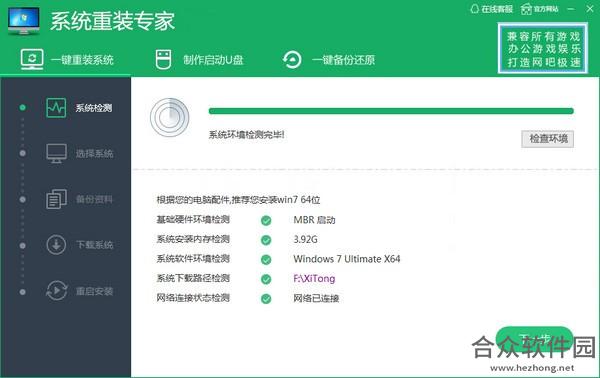
1.智能装驱动,全面兼容,集成国内最全驱动库,精准识别硬件设备;智能检测、自动安装、设备即时生效
2.高速下载,快速安装,更新迅雷下载模块,下载速度与稳定性与直接使用迅雷下载媲美,助你快速完成电脑系统重装
3.自动索引,U盘扩容,自动匹配剩余容量最大的磁盘为系统下载、备份的目录,若电脑只有一个磁盘则插入U盘即可作为扩容盘完成电脑系统重装
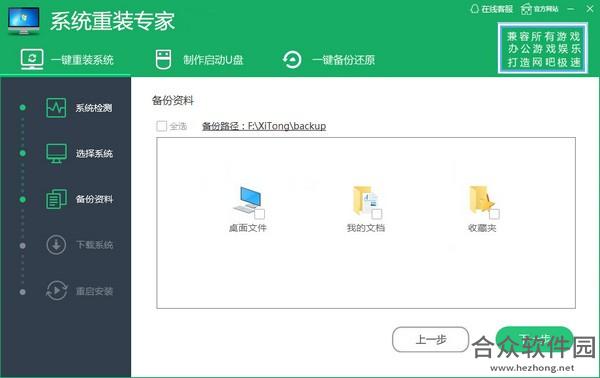
1.系统互换,一机多系统,完美支持一键重装xp/win732/64位/win832/64位位操作系统以及互相转换,一机多系统更加简单便捷
2.告别繁琐,简单易用,不需要任何技术基础,傻瓜式一键电脑重装系统,全自动完成,也不需要光驱和光盘,电脑怎么重装系统不再是难题!
3.在线升级,修复漏洞,电脑重装系统后可以完美实现在线升级补丁,发现漏洞,马上修复,避免系统漏洞带来的危害。
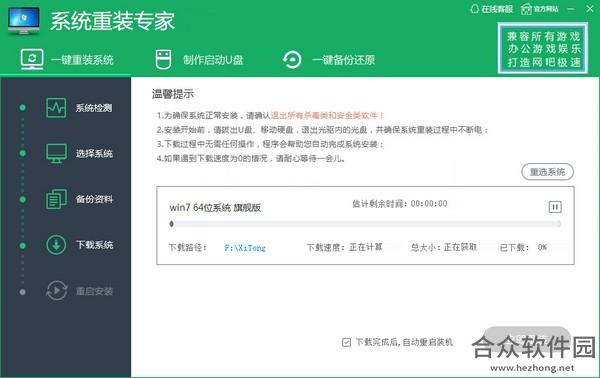
一键重装系统列表出现"锁定"点不了
遇到此问题的用户一般都是出现如下图所示的重装系统xp/win7等是属于锁定状态,只有win10的系统可以正常点击下载,这是因为您当前的系统环境为UEFI+GPT格式,无法直接安装其它系统版本否则极易导致电脑系统崩溃,所以小白检测到此状态就会自动锁定,以保护用户的系统安全。
再次普及下,windows系统环境目前按照主引导的差异可分为以下常用两种:
MBR格式:可以安装windows全系,包括xp/win7/win8/win10;
GPT格式:也就是常说的UEFI模式,只能安装win8/win10;
所以如果你电脑是uefi+gpt环境的话需要安装xp/win7系统则需要进入主板BIOS关闭安全引导并设置启动的兼容模式,再通过装机吧等U盘启动工具进入PE下格式化原系统C盘并重建主引导记录为MBR即可。当然涉及U盘装系统的相对比较复杂,一般小白用户可以操作起来比较困难,这就需要大家有一颗善于学习的热情方可。
电脑怎么重装系统
1.打开电脑电源,光驱中放入XP安装光盘,然后按住DEL进入BIOS,先设置CDROM为第1启动!如果出现提示"Boot from CD" 时,按一下回车就可以了。 2.进入启动画面,选择安装WinXP,按回车就安装了!可能按回车会出现"Press any key to Boot from CD",这时候继续按一下回车,不然会硬盘启动了。 3.选择第1个,按回车,就开始安装了,读取驱动程序到内存。 4.加载驱动以后,可以看到你硬盘的分区情况,建议安装C盘。这里注意的是,如果你想全新安装,那么就需要格式化,所以格式化的关键先要删除C盘。只有这样安装的XP才是全新的XP。所以请把光标移动到C盘,然后按"D",删除分区C。 5.你按了"D"(删除)以后,XP会确认,因为怕你删除错,提示删除会丢失数据。当然,我就是要格式化再安装,所以请按"回车"继续。6.继续按"L" 。 7.删除以后,C盘就变成未划分的分区了!按"回车"继续 。8.这里会让你选择磁盘格式。下面我说说NTFS和FTA的区别~。 首先NTFS具有FAT所有的优点,NTFS相对于FAT碎片少,安全性高,可以加密文件,支持磁盘配额,支持30G以上的分区,支持压缩,最高压缩50%。我喜欢用NTFS,整理磁盘也很快。但是,NTFS由于安全性高,所以NTFS分区在DOS下访问不到,对于启动软盘就不能对它格式化了,只有XP光盘才能格式化。所以,如果你不清楚的话,建议还是用 FAT。下面4个选择,(快)表示快速格式化。 9.按"回车"继续。10.正在格式化。 11.安装开始啦。光盘安装都是自动的,从开始到结束,估计需要2030分钟。12.熟悉的安装画面。 13.安装好了,第1次重新启动。 14.安装完毕。
重装系统后电脑黑屏怎么办
因为电脑软硬件的问题,有时在重装系统后,电脑屏幕左上角光标闪动是典型的系统或者硬盘有问题的表现。
一、开机后不停地按F8键,调出高级启动项,进入"安全模式",启用"系统还原"功能,还原系统到上一次正常开机的时间段。如果你的系统没有开启"系统还原"功能,则将你最近安装的驱动、程序、补丁全部缷载掉。
二、如果不行,则应该是系统有问题。建议重装系统。
三、如果不行,则是硬盘有问题。建议使用专业的硬盘检测工具来对硬盘进行全面地检测。
四、如果不行,则是主板有问题了。建议送修。
新增多链接防报错功能
调整ui设计,优化视觉体验
新增了一些实用功能,提升了用户体验
已知bug修复
显示全部
Lanecat网猫是一款能够帮助我们对上网行为进行快速管理和处理的工具,LaneCat网猫可以帮助管理者发现用户正在使用的应用程序的情况,并帮助制定和执行网络应用的黑名单,减少不符合规定的程序应用,降低安全风险,提升用户工作效率。Lanecat网猫禁止任何不符合规定的应用程序的使用;欢迎来合众软件园下载体验。
简体中文 95.81M 免费软件
Hetman Uneraser是一款功能强大的数据恢复软件,在客户的帮助下,我们的客户支持团队编制了一份发生的情况清单。视频等各种格式文件,Hetman Uneraser在电脑本地保存的任何文件都可以支持恢复,欢迎来合众软件园下载体验。
简体中文 48.3MB 免费软件
Abelssoft JetDrive(硬盘碎片整理工具) v9.3 免费版
Abelssoft JetDrive是一款相当出色的磁盘碎片整理软件,可以轻松删除电脑磁盘碎片,可以将残留在磁盘的碎片文件以及敏感文件删除Abelssoft JetDrive扫描完毕自动在后台清理碎片,不会影响你工作,欢迎来合众软件园下载体验。
简体中文 2.38M 免费软件
Vov Disk Benchmark(磁盘基准测试工具)下载 1.5 免费版
Vov Disk Benchmark是一款相当专业和可靠的磁盘基准测试工具。通过分析,您可以知道保存大型文件的读写速度也可以分析到小型文件的读写速度Vov Disk BenchmarkVov Disk Benchmark可以轻松检查到硬盘存在的问题,欢迎来合众软件园下载体验。
简体中文 1.5M 免费软件
Restore Program(金士顿U盘写保护修复工具)下载 v3.7.0.0绿色中文版
Restore Program是一款可以帮助你在电脑上对金士顿U盘进行格式化处理的软件,Restore Program(U盘格式化修复工具),Restore Program修复功能会进行低级格式化并恢复到出厂默认设置。Restore Program提供更快的数据删除方式利用这款Restore Program软件格式化就可以一键删除数据了,欢迎来合众软件园下载体验。
简体中文 284KB 免费软件
PE吧装机助理是一款功能强大、操作简单的电脑系统重装软件,支持在线安装正版系统和本地系统,并且支持选择安装任意windows系统,PE吧装机助理系统版本选择多元化,云端提供微软正版系统,并自动智能推荐,用户也可自由选择;本地自动扫描系统映像文件,支持所有映像文件格式。欢迎来合众软件园下载体验。
简体中文 34.95M 免费软件
PhoneRescue for Android v3.7.0.2 最新版
PhoneRescue for Android是一款相当专业、实用的安卓数据恢复软件。只需轻轻一点,您就可以再次完全访问您的手机。该软件支持多种手机,PhoneRescue for Android也支持Root Android,也支持删除Android屏幕锁定,欢迎来合众软件园下载体验。
简体中文 18.38M 免费软件
PC Win Booster Free电脑系统优化软件下载V8.5.1.439官方免费版
PC Win Booster Free是一款免费的系统实用程序,使您的窗口干净,稳定和快速,只有2个按钮点击!即使你有问题,卸载,无法卸载他们从“Windows添加或删除程序”控制面板小程序!PC Win Booster Free现在,你可以改变电脑赢得了免费的设计,如你所愿!欢迎来合众软件园下载体验。
简体中文 34.68M 免费软件
雷神机型检测工具是一款计算机检测工具,使用该工具检测雷神电脑以防止购买计算机的时候被坑。雷神机型检测工具用于检测雷神电脑的具体型号,雷神机型检测工具就需要用到雷神机型检测工具了,欢迎来合众软件园下载体验。
简体中文 8.13MB 免费软件
Astroburn Lite(光盘刻录软件) v2.0.0.0204 中文免费版
Astroburn Lite是一款简洁的刻录工具。选择所需的文件为新的光盘系统。支持所有类型的光储存媒体(包括 CD-R/RW, DVD-R/RW, DVD R/RW, Blu-Ray, BD-R/RE, HD-DVD-R/RW 和 DVD-RAM),以及各种各样的刻录机。Astroburn Lite将国际标准化组织图像刻录到光盘将任何文件刻录到光盘通过Astroburn您可以进行刻录和控制操作。它可以和DAEMON Tools Lite配合使用。欢迎来合众软件园下载体验。
简体中文 11.8MB 免费软件
万兴安卓恢复专家是一款界面清晰直观、功能全面出众、操作轻松便捷的数据恢复工具。扫描完毕后,点击“恢复”即可将数据找回。万兴安卓恢复专家用户在使用安卓手机的过程里面,支持从各种数据场景里面完成对安卓数据的恢复,欢迎来合众软件园下载体验。
简体中文 48.26M 免费软件
Abelssoft Registry Cleaner 2019(注册表清理工具) v4.0 免费版
Abelssoft Registry Cleaner是一款由Abelssoft精心打造的注册表清理器。可以对错误的注册表删除,立即优化注册项目兼容xp、win,win,win10等操作系统,Abelssoft Registry Cleaner以获得稳定,快速的系统。欢迎来合众软件园下载体验。
简体中文 3.5MB 免费软件
FileMenu Tools是一款功能强大的电脑右键功能更改软件,将选择的文件拆分成多个部分。为了将现有元素移动到子菜单,您必须用鼠标指针拖放到子菜单上。FileMenu Tools即使用户删掉了该软件,欢迎来合众软件园下载体验。
简体中文 13.67M 免费软件
UltraDefrag Standard v8.0.0 中文版
UltraDefrag是一款十分出色的磁盘碎片整理软件,整体的磁盘碎片比较多。自动碎片整理。UltraDefrag快速高效的碎片整理算法。习惯使用UltraDefrag的朋友也可以通过设置将其设为Windows启动时扫描,由于UltraDefrag的操作速度非常快,所以这项操作并不会加长很多Windows启动时间的。欢迎来合众软件园下载体验。
简体中文 5.67M 免费软件
力兴文件恢复软件是一款易于使用的文件恢复软件,提供恢复文件预览功能, 即您确定要对某个已删除的文件进行恢复之前可以先预览该文件的内容, 可以浏览器模式或十六进制数据模式进行已删除文件的数据预览。力兴文件恢复软件Windows XP, Windows Vista, Windows 7 和最新的 Windows 8 操作系统。支持NTFS、FAT,FAT,FAT32等各种文件系统,欢迎来合众软件园下载体验。
简体中文 1.70MB 免费软件
Acronis Cyber Backup(数据备份还原工具) v12.5 中文版
Acronis Cyber Backup是一款非常专业的数据备份恢复软件,只需几次简单的点击,即可将小到电子邮件大到整个系统的各种内容恢复如初Acronis Cyber Backup近乎即时的恢复使整个系统只需几分钟即可完成启动并正常运行,而无需几个小时的简便性通过一个可管理任何数据保护任务的简单,可扩展的工具,节省许可,培训,集成和日常操作的费用。欢迎来合众软件园下载体验。
简体中文 1.3GB 免费软件
佳佳数据恢复软件是武汉佳佳易用科技有限公司开发的一款数据恢复软件,支持doc、xls、ppt等办公文件格式佳佳数据恢复软件误删除文件、误分区、分区打不开、误格式化分区、文件不能复制、提示RAW等。不限恢复文件个数,欢迎来合众软件园下载体验。
简体中文 3.92M 免费软件
Raise Data Recovery注册版 v5.17.1
Raise Data Recovery是一款界面直观、功能可靠、专业实用的数据恢复工具。都可以通过该软件恢复,Raise Data Recovery1DF67B94-AA951D7B-964071DD-E66DF7AA-98BF4B33-129984C,显示注册成功即可。支持对软件设置恢复的功能,欢迎来合众软件园下载体验。
简体中文 13.12M 免费软件